So schalten Sie das Mikrofon auf einem Android-Telefon ein
Was Sie wissen sollten
- Zapfhahn Einstellungen > Datenschutz > App-Berechtigungen > Mikrofon um umzuschalten, welche Apps Ihr Mikrofon verwenden können.
- Wenn Ihr Anruf stummgeschaltet ist, tippen Sie auf Stumm damit Sie wieder sprechen können.
- Wenn Ihr Mikrofon nicht funktioniert, überprüfen Sie, ob es Hindernisse gibt.
In diesem Artikel erfahren Sie, wie Sie das Mikrofon Ihres Androids einschalten und was zu tun ist, wenn es nicht funktioniert.
So schalten Sie das Mikrofon auf einem Android-Telefon ein
Wenn Ihr Mikrofon auf Ihrem Android-Telefon scheinbar ausgeschaltet ist, können Sie es ganz einfach wieder einschalten. Hier erfahren Sie, wo Sie nachsehen und wie Sie Ihr Mikrofon aktivieren.
Diese Anweisungen und Menüoptionen basieren auf Android 11. Ihre könnte anders sein, je nachdem, welche Android-Version Du läufst.
Zapfhahn Einstellungen.
Zapfhahn Privatsphäre.
-
Zapfhahn App-Berechtigungen.

Zapfhahn Mikrofon.
-
Schalten Sie alle aufgelisteten Apps auf den grünen Schalter um.
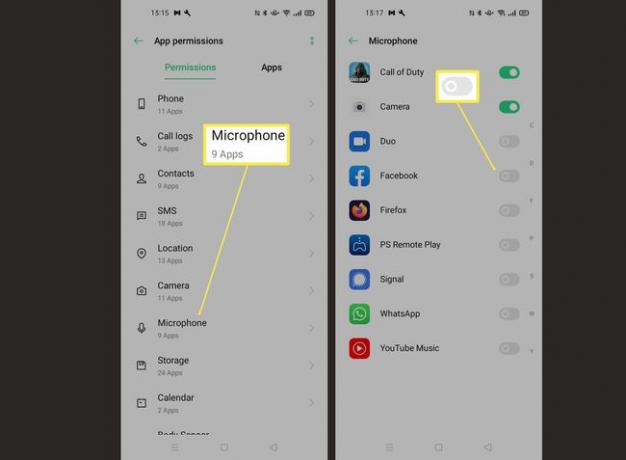
Wenn Sie das Mikrofon nur bei einigen Apps aktivieren möchten, schalten Sie sie entsprechend um.
Wie hebe ich die Stummschaltung meines Mikrofons auf Android auf?
Wenn Sie einen Anruf auf Ihrem Android-Telefon annehmen und scheinbar stummgeschaltet sind, sodass der Anrufer Sie nicht hören kann, ist die Behebung des Problems ziemlich einfach, sobald Sie wissen, wo Sie suchen müssen. Hier ist, was zu tun ist.
Schauen Sie während des Anrufs auf Ihr Telefon.
-
Zapfhahn Stumm um das entsprechende Kästchen zu deaktivieren.
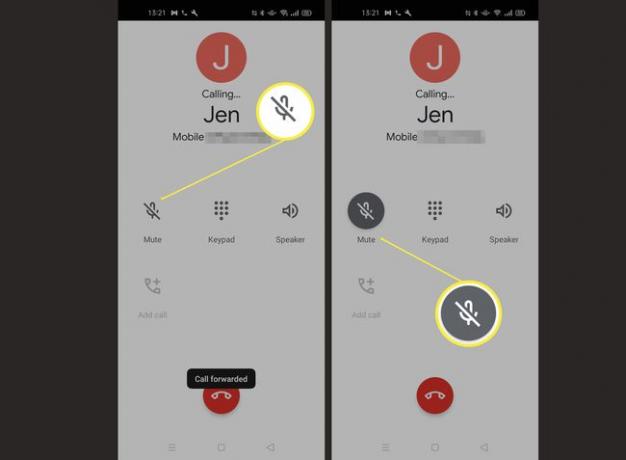
Sie sollten jetzt in Ihr Android-Telefon sprechen können und vom Anrufer gehört werden.
Wo ist das Mikrofon auf meinem Android-Telefon?
Das Mikrofon bei Android-Geräten befindet sich normalerweise an der Unterseite Ihres Telefons. Sehen Sie sich an, wo Sie Ihr Telefon anschließen, und Sie werden einige Lüftungsschlitze oder Löcher sehen. Sprechen Sie direkt in das Mikrofon, um von anderen gehört zu werden oder um mit Ihrem Telefon zu sprechen.
Bedecken Sie das Mikrofon nicht mit Ihrer Hand oder Ihren Fingern, wenn Sie einen Anruf tätigen oder das Mikrofon auf andere Weise verwenden.
Warum funktioniert mein Android-Mikrofon nicht?
Wenn Ihr Android-Mikrofon nicht zu funktionieren scheint, können Sie einige wichtige Dinge versuchen, um es wieder betriebsbereit zu machen. Hier sind einige Tipps, was zu tun ist.
- Überprüfen Sie, ob Ihr Mikrofon nicht blockiert ist. Ihr Mikrofon hat Öffnungen, und wenn sich Schmutzpartikel ansammeln, kann dies die korrekte Funktion des Mikrofons beeinträchtigen. Überprüfen Sie, ob Ihre Hände oder Finger es während des Gebrauchs nicht bedecken.
- Überprüfen Sie, ob das Signal Ihres Mobilfunknetzes stark ist. Wenn Ihr Handysignal schwach ist, kann dies beeinflussen, wie gut Ihr Mikrofon zu funktionieren scheint.
- Überprüfen Sie, ob das Mikrofon aktiviert ist. Befolgen Sie die obigen Anweisungen, um sicherzustellen, dass Ihr Mikrofon für die App aktiviert ist, mit der Sie es verwenden möchten.
- Starten Sie Ihr Telefon neu. Wenn Sie alles andere versucht haben, starten Sie Ihr Telefon neu. Das behebt normalerweise viele häufige Probleme.
- Repariere dein Handy. Wenn das Mikrofon Ihres Telefons weiterhin nicht funktioniert, müssen Sie es möglicherweise reparieren oder ersetzen.
FAQ
-
Wie schalte ich das Mikrofon eines Android-Telefons aus?
Zu Schalten Sie das Mikrofon eines Android-Telefons aus, Zapfhahn Einstellungen > Privatsphäre > App-Berechtigungen > Mikrofon, und schalten Sie dann die Mikrofonberechtigungen aller Apps aus (weiß).
-
Wie schalten Sie das Mikrofon Ihres Android-Telefons aus der Ferne ein?
Wenn Sie nach einer Möglichkeit suchen, Ihr Android-Gerät in ein Remote-Mikrofon zu verwandeln, gibt es Apps im Google Play Store, die behaupten, Ihnen dabei zu helfen. wenn du Laden Sie die WiFi Ear-App herunter oder Holen Sie sich die Mic Stream Remote-Mikrofon-App, müssen Sie sie auf zwei Android-Geräten installieren. Einer funktioniert als Mikrofon und einer als Empfänger. Auf diese Weise können Sie einem Meeting beitreten, ohne physisch anwesend zu sein oder Ihr Gerät in ein Babyphone zu verwandeln.
